การสร้าง/แก้ไขไฟล์ PDF
คุณสามารถสร้างไฟล์ PDF โดยสแกนรายการที่วางบนแท่นวางหรือ ADF (ตัวป้อนเอกสารอัตโนมัติ) เพิ่ม ลบ จัดเรียงลำดับหน้าใหม่หรือทำการแก้ไขอื่ีนๆ ในไฟล์ PDF ที่สร้าง
 ข้อสำคัญ
ข้อสำคัญ
- คุณสามารถสร้างหรือแก้ไขหน้าในไฟล์ PDF ได้ถึง 100 หน้าในคราวเดียว
- รองรับเฉพาะไฟล์ PDF ที่สร้างหรือแก้ไขใน IJ Scan Utility หรือ IJ PDF Editor เท่านั้น ไม่รองรับไฟล์ PDF ที่สร้างหรือแก้ไขด้วยแอพพลิเคชั่นอื่นๆ
 หมายเหตุ
หมายเหตุ
- คุณยังสามารถสร้างไฟล์ PDF จากรูปภาพที่บันทึกไว้ในคอมพิวเตอร์
- สามารถเลือกรูปแบบไฟล์จาก PDF, JPEG, TIFF และ PNG
- ไม่สามารถใช้รูปภาพที่มีความละเอียด 10501 พิกเซลขึ้นไปในแนวตั้งหรือแนวนอน
-
เมื่อคุณเลือกไฟล์ PDF ที่ป้องกันโดยรหัสผ่าน คุณจะต้องป้อนรหัสผ่าน
-
วางสิ่งที่จะสแกนไว้บนแท่นวางหรือ ADF
-
คลิก ตัวแก้ไข PDF(PDF Editor)
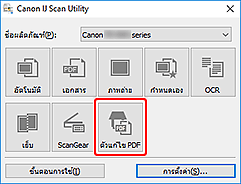
IJ PDF Editor เริ่มดำเนินการ
-
เพื่อระบุขนาดกระดาษ ความละเอียด และการตั้งค่าอื่นๆ ให้คลิก การตั้งค่า...(Settings...) จากเมนู ไฟล์(File) จากนั้นตั้งค่าแต่ละรายการใน ไดอะล็อกบ็อกซ์การตั้งค่า (สแกนเอกสาร)
 หมายเหตุ
หมายเหตุ- เมื่อทำการตั้งค่าในไดอะล็อกบ็อกซ์การตั้งค่าแล้ว การตั้งค่าเดียวกันจะสามารถใช้ได้ในการสแกนครั้งถัดไป
- ในไดอะล็อกบ็อกซ์การตั้งค่า ระบุการตั้งค่าการดำเนินการรูปภาพ เช่น การแก้ไขความเอียง และการเน้นขอบ
เมื่อการตั้งค่าเสร็จสมบูรณ์ ให้คลิก ตกลง(OK)
-
คลิก
 (สแกน) บนแถบเครื่องมือ
(สแกน) บนแถบเครื่องมือ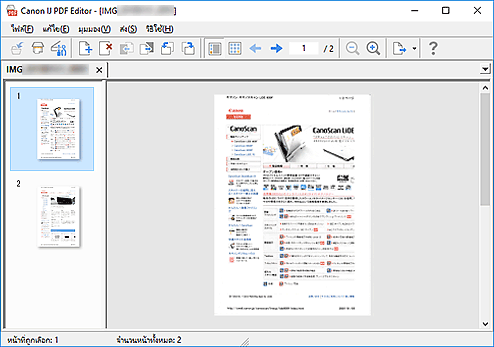
การสแกนจะเริ่มต้น
 หมายเหตุ
หมายเหตุ-
เพื่อเปิดไฟล์ที่บันทึกไว้บนคอมพิวเตอร์ ให้คลิก เปิด...(Open...) จากเมนู ไฟล์(File) จากนั้นเลือกไฟล์ที่คุณต้องการแก้ไข
-
คุณสามารถสลับมุมมองด้วยปุ่มบนแถบเครื่องมือ สำหรับรายละเอียด โปรดดู หน้าจอแก้ไข PDF
-
-
เพิ่มหน้ากระดาษตามที่ต้องการ
เมื่อสแกนและเพิ่มรายการเพิ่มเติม:
วางรายการ จากนั้นคลิก
 (สแกน) บนแถบเครื่องมือ
(สแกน) บนแถบเครื่องมือเมื่อเพิ่มรูปภาพหรือไฟล์ PDF ที่มีอยู่:
คลิก
 (เพิ่มหน้ากระดาษ) บนแถบเครื่องมือ หลังจากที่ไดอะล็อกบ็อกซ์ เปิด(Open) ปรากฏขึ้น ให้เลือกรูปภาพหรือไฟล์ PDF ที่คุณต้องการเพิ่ม จากนั้นคลิก เปิด(Open)
(เพิ่มหน้ากระดาษ) บนแถบเครื่องมือ หลังจากที่ไดอะล็อกบ็อกซ์ เปิด(Open) ปรากฏขึ้น ให้เลือกรูปภาพหรือไฟล์ PDF ที่คุณต้องการเพิ่ม จากนั้นคลิก เปิด(Open) หมายเหตุ
หมายเหตุ-
คุณยังสามารถเพิ่มรูปภาพหรือไฟล์ PDF จาก เพิ่มหน้าจากข้อมูลที่บันทึกไว้...(Add Page from Saved Data...) ในเมนู ไฟล์(File)
-
-
แก้ไขหน้ากระดาษตามที่ต้องการ
เมื่อเปลี่ยนลำดับหน้า:
คลิกหน้าที่คุณต้องการจะย้าย จากนั้นคลิก
 (ด้านบนหน้า) หรือ
(ด้านบนหน้า) หรือ  (ด้านล่างหน้า) บนแถบเครื่องมือเพื่อเปลี่ยนลำดับหน้า นอกจากนี้ คุณสามารถเปลี่ยนแปลงลำดับของหน้าใหม่โดยลากและวางหน้าในตำแหน่งเป้าหมาย
(ด้านล่างหน้า) บนแถบเครื่องมือเพื่อเปลี่ยนลำดับหน้า นอกจากนี้ คุณสามารถเปลี่ยนแปลงลำดับของหน้าใหม่โดยลากและวางหน้าในตำแหน่งเป้าหมายเมื่อต้องการลบหน้า:
คลิกหน้าที่คุณต้องการจะลบ จากนั้นคลิก
 (ลบหน้า) บนแถบเครื่องมือ
(ลบหน้า) บนแถบเครื่องมือ หมายเหตุ
หมายเหตุ-
ปุ่มเหล่านี้จะปรากฏเมื่อได้สร้างตั้งแต่สองหน้าขึ้นไป
-
-
เลือก บันทึกเป็น...(Save As...) ในเมนู ไฟล์(File)
ไดอะล็อกบ็อกซ์ บันทึก(Save) จะปรากฏขึ้น
-
ระบุการตั้งค่าบันทึก
-
คลิก บันทึก(Save)
ไฟล์ PDF ถูกบันทึก
 หมายเหตุ
หมายเหตุเมื่อไฟล์ PDF ที่ถูกป้องกันโดยรหัสผ่านถูกแก้ไข รหัสผ่านจะลบออก ตั้งค่ารหัสผ่านใหม่ในไดอะล็อกบ็อกซ์ บันทึก(Save)
เพื่อบันทึกทับไฟล์ที่บันทึกไว้ ให้คลิก
 (บันทึก) บนแถบเครื่องมือ
(บันทึก) บนแถบเครื่องมือ

